Actuellement, il existe beaucoup de logiciels de montage vidéo utilisables gratuitement. Si vous ne souhaitez pas payer pour réaliser une production convaincante, cela peut être une bonne alternative aux logiciels payants. Découvrez notre comparatif des meilleures applications de montages pour PC et Mac.
- Top 3 des logiciels de montage gratuits
- Lightworks, le meilleur choix pour les amateurs films
- iMovie, le meilleur logiciel de montage pour Mac
- Clipchamp, le top du montage vidéo gratuit sur Windows
- Openshot, pour profiter d’un maximum d’effets visuels
- DaVinci Resolve, parfait pour le transfert de données
- CapCut, pour la création de contenus sur les réseaux sociaux
- Shotcut, l’alternative open source
- Avid MediaComposer First, la solution professionnelle à vos projets
- 🤔 Qu’est-ce qu’un logiciel de montage vidéo ?
- 💰 Pourquoi utiliser un logiciel de montage vidéo gratuit ?
- 🖥️ Quel ordinateur pour les logiciels de montage ?
- ⚙️ Quelles sont les limitations d’un logiciel de montage gratuit ?
Top 3 des logiciels de montage gratuits
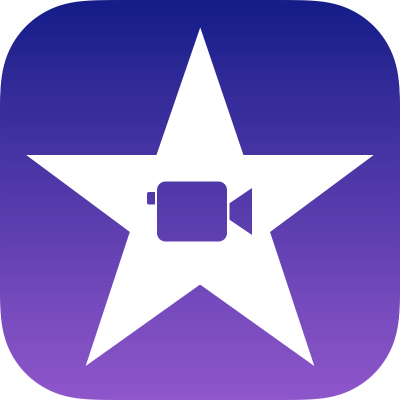
iMovie
- Énormément de possibilités
- Logiciel entièrement gratuit
- Fonctionnalités complètes
- Interface intuitive

Openshot
- Animations et effets de transition de qualité
- + 400 effets de transition
- Open source
- Entièrement gratuit
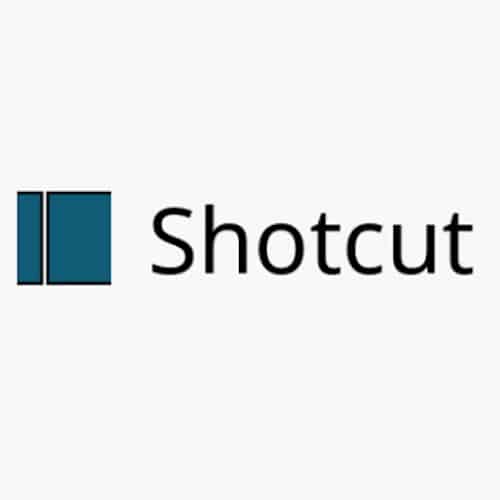
Shotcut
- Entièrement gratuit
- Personnalisable à l’envie
- De nombreux formats supportés
- Open source
Que vous soyez un adepte des écosystèmes Microsoft ou Apple, il existe de nombreux logiciels de montage gratuits. Ces derniers sont de plus en plus complets et ils peuvent donc représenter une excellente alternative aux solutions payantes. Sauf exception, la plupart sont des versions allégées des offres avec abonnement. En général, elles permettent de découvrir les logiciels avant de se tourner vers l’application payante. Cependant, si vous cherchez à réaliser de simples montages vidéo pour vos études ou votre travail, elles sont amplement suffisantes.
Bien évidemment, ces solutions intègrent de nombreuses fonctionnalités intéressantes. Mais certains logiciels sont plus complets que d’autres. En bref, chacun à ses forces et ses faiblesses et il peut être difficile de faire le bon choix. Par exemple, nous trouvons des produits spécialisés dans les effets spéciaux quand d’autre ont fait des productions classiques leur spécialité. Dans tous les cas, voici notre sélection des meilleurs logiciels de montage vidéo gratuits pour Windows et Mac.
À lire aussi : meilleurs logiciels de montage gratuits sur iPhone et Android
Lightworks, le meilleur choix pour les amateurs films

Lightworks
Le meilleur logiciel pour les films
- Logiciel ultra complet
- Réglages colorimétriques garnis
- Nombreux effets visuels disponibles
- Peu intuitif
- Version gratuite limitée à 720p à l'exportation
| Plateformes | Windows, MacOS et Linux |
|---|---|
| Version payante | Oui (Formule basique à 12,99 €/mois) |
Il s’agit sans doute de l’application la plus complète pour réaliser des projets cinématographiques. Lightworks existe depuis plus de 30 ans et le logiciel a été utilisé à Hollywood pour monter de nombreux chefs d’oeuvres. Nous pouvons, par exemple, citer, Le Loup de Wall Street, Pulp Fiction ou encore Le Roi Lion. C’est donc une solution fiable, capable de vous accompagner dans vos productions. Il comporte des outils de découpage spécialement conçus pour les grands volumes de vidéo. De même, il s’agit d’un excellent logiciel pour régler la colorimétrie des rushs dans la timeline. De très nombreux effets sont disponibles pour avoir un résultat unique.
Le flux de travail est également fait pour accueillir des fichiers très volumineux, mais cela est réservé à l’offre payante. Pour rappel, même nos smartphones sont capables de filmer en 4K. Cette résolution demande un logiciel stable et puissant. Malheureusement, la version gratuite est très limitée sur l’export et vous oblige à vous contenter de la HD 720p (1280 x 720). Les formats prédéfinis pour des applications comme YouTube ou Vimeo sont aussi sélectionnés par défaut.
Lightworks vous donne cependant la possibilité d’utiliser plusieurs musiques gratuitement pour vos projets. Mais le logiciel est très difficile d’utilisation et s’adresse à des utilisateurs ayant déjà une expérience dans le milieu. Peu ergonomique, certaines fonctionnalités sont compliquées à appréhender, alors que d’autres logiciels de montage ont su les rendre simples. En bref, cette version gratuite est surtout intéressante pour s’initier à la plateforme. Si vous voulez réaliser des projets plus classiques, mieux faut passer votre chemin.
iMovie, le meilleur logiciel de montage pour Mac
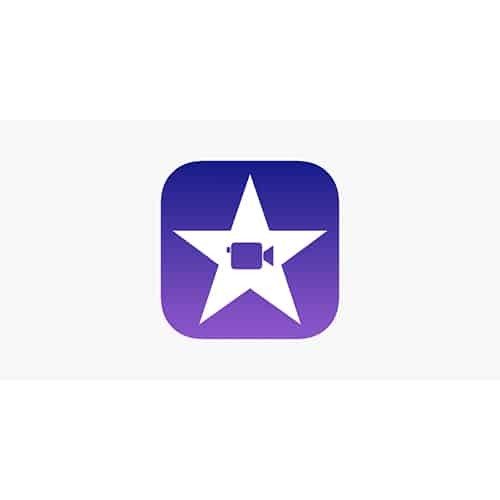
iMovie
Le meilleur logiciel de montage gratuit pour les Mac
- Facilité d'utilisation
- Fonctionne parfaitement avec l'écosystème Apple
- Interface épurée
- Fluidité
- Pas faite pour les professionnels
- Incomplet
| Plateformes | MacOS |
|---|---|
| Version payante | Non |
C’est simple, il n’existe pas mieux sur les ordinateurs Apple en matière d’offre gratuite. Spécialement conçu par la firme de Cupertino, iMovie adopte la philosophie de la marque à la pomme. Ergonomie et simplicité d’utilisation sont les maîtres mots. Quand les autres logiciels demandent un très long temps d’adaptation, l’application vous prend par la main afin de réaliser des projets sérieux. Le montage vidéo est littéralement rendu accessible à tous.
L’interface est très épurée et il permet à l’utilisateur d’être concentré uniquement sur le montage. L’agencement des rushs est d’une facilité déconcertante. Le monteur pourra afficher facilement ses vidéos, ses images et musiques et ainsi les mettre bout à bout. Il pourra de même faire des réglages assez basiques sur la colorimétrie du contenu dans la timeline. Sans être le plus complet, il permet de réaliser de nombreuses productions différentes. En général, un étudiant, et même un professionnel, sera parfaitement satisfait par ce logiciel.
De plus, vous pourrez exporter dans la résolution que vous souhaitez, que ce soit en 1080p (Full HD) ou en 2160p (4K Ultra HD). En bref, il a été conçu pour les utilisateurs peu expérimentés mais qui a au moins le mérite de rendre le montage vidéo agréable et accessible. Notez cependant que les fonctionnalités restent limitées par rapport à des solutions payantes. On réservera donc son utilisation à la création d’un film de vacances. Pour rappel, le logiciel est installé nativement sur tous les appareils Apple (Mac, iPhone et iPad).
Clipchamp, le top du montage vidéo gratuit sur Windows
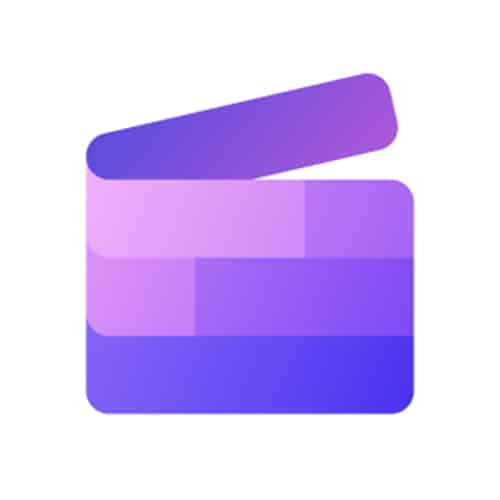
Clipchamp
Le meilleur logiciel de montage vidéo gratuit pour Windows
- Interface épurée
- Formats prédéfinis
- Version gratuite bien fournie
- Limité à de la Full HD, même en version payante
- Stockage cloud limité
- Bibliothèque audio limitée
| Plateformes | Windows, MacOS et Linux |
|---|---|
| Version payante | Oui (11,99 €/mois) |
Quand MacOS a iMovie, Windows a Clipchamp, une solution d’édition de vidéo gratuite pour les monteurs débutants. La philosophie est relativement la même, proposer un service à l’interface épurée permettant de rendre le montage abordable au plus grand nombre. À l’image d’iMovie, on réservera son utilisation à de la production basique. Pour des films de vacances, des clips, ou encore des réels Instagram ou TikTok, Clipchamp fera l’affaire. D’ailleurs, l’application intègre directement ce genre de formats prédéfinis.
Mais contrairement à iMovie, le logiciel n’est pas entièrement gratuit. Il propose en effet une solution de base déjà bien fournie avec la possibilité d’exporter des vidéos en Full HD. A contrario, la bibliothèque de contenu libre de droit est très limitée. Le stockage dans le cloud l’est tout autant. Les diverses solutions payantes diminuent cette limite et proposent un plus grand nombre de Go disponibles. De nouvelles options audio font aussi leur apparition. Néanmoins, la version de base pourra suffire si l’utilisateur se destine à un simple montage de films ou de petits reportages.
Openshot, pour profiter d’un maximum d’effets visuels

Openshot
Le meilleur logiciel gratuit pour les effets visuels
- Animations et effets de transition de qualité
- + 400 effets de transition
- Open source
- Entièrement gratuit
- Malgré tout pas fait pour les professionnels
| Plateformes | Windows, MacOS, Linux |
|---|---|
| Version payante | Non |
Openshot pourrait être le logiciel que vous recherchez pour vos éditions de vidéo. Il s’est spécialisé dans la création d’effets pour vos rushs et représente une belle alternative aux logiciels payants. L’abonnement gratuit est capable de produire des animations et des effets de transition de qualité professionnelle. Il dispose également de plus de 400 effets de transition pour modifier vos rushs et leur donner une apparence unique. Un catalogue d’animations 3D est aussi intégré.
En effet, vous pouvez animer n’importe quel objet et ajouter autant de calques que vous le souhaitez. C’est sans doute l’un des logiciels gratuits les plus complets. Cerise sur le gâteau, il est open source, c’est-à-dire qu’il est constamment alimenté en nouveaux contenus gratuitement. L’ensemble peut donc être modifié sans l’accord du créateur.
Son usage intuitif et son interface ergonomique sont conçus pour que les débutants puissent s’en servir comme une solution idéale et non payante. Toutefois, pour un usage plus professionnel, nous ne pourrons que vous conseiller de vous diriger vers un logiciel plus complet comme le fameux Adobe After Effects. En revanche, celui-ci réclame un abonnement mensuel ou annuel moyennant finances.
DaVinci Resolve, parfait pour le transfert de données
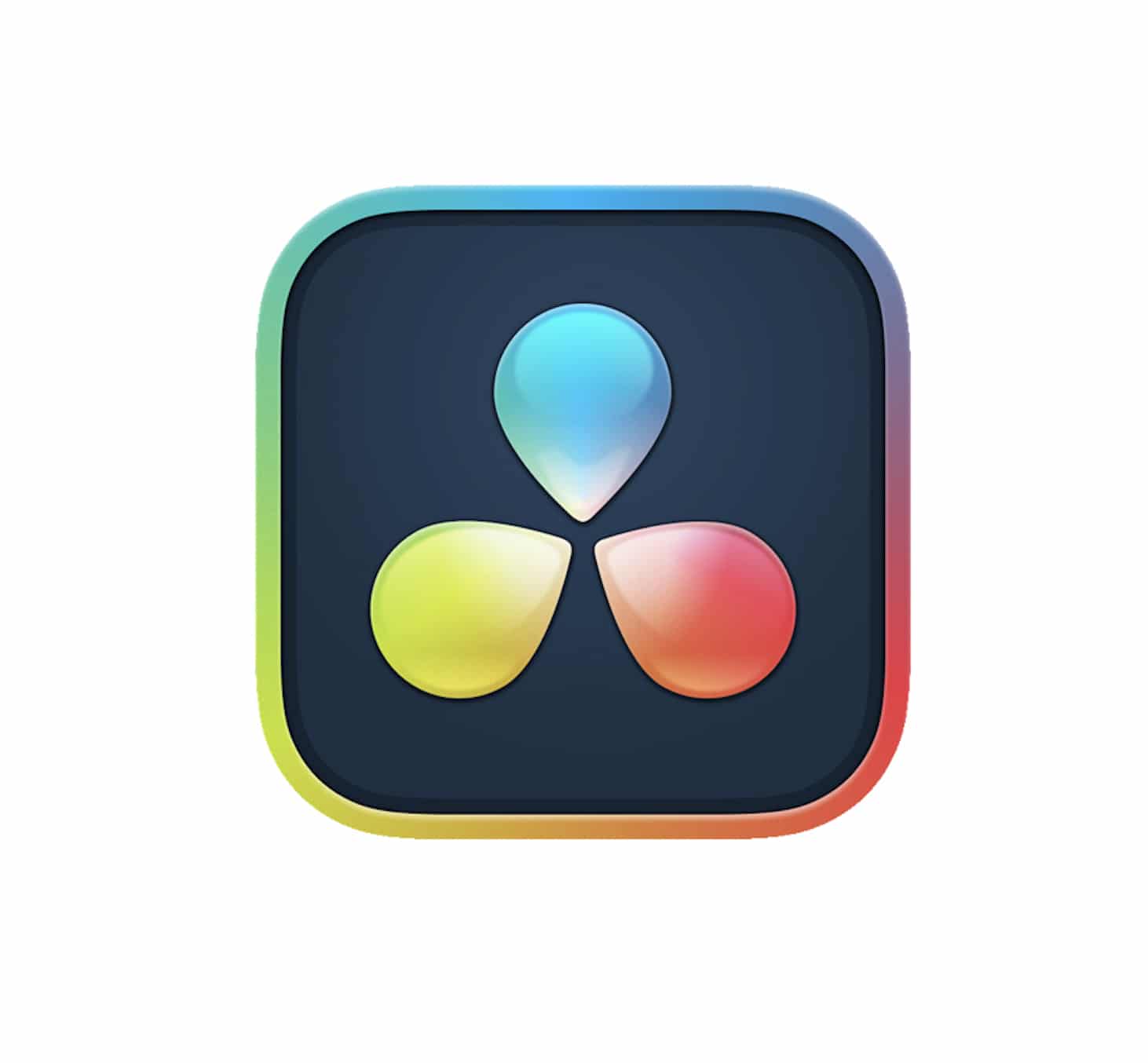
DaVinci Resolve
Le meilleur logiciel de montage gratuit pour le transfert de données
- Paramètres d'étalonnages très complets
- Large panel de formats
- Fonctions cloud bien pratiques
- Logiciel nécessitant de grosses ressources
- Interface peu intuitive
| Plateformes | Windows, MacOS et Linux |
|---|---|
| Version payante | Oui (Achat pour 330 € TTC) |
Même s’il propose une version gratuite, DaVinci Resolve est conçu pour les monteurs chevronnés ou qui ont déjà mis les mains dans le cambouis. En effet, l’interface est peu intuitive, peu ergonomique, mais les fonctionnalités nombreuses et variées. D’ailleurs, le logiciel a reçu un Emmy Award car il est très utilisé dans le milieu de la télévision et du cinéma.
L’interface est divisée en “Pages”, ce qui correspond à une tâche spécifique que vous pourrez agencer à votre guise. Vous pouvez étalonner la teinte et les ombres de vos rushs. Mais il est également possible naviguer entre les différents formats d’exportation proposés. En ce qui concerne l’étalonnage, il fait sans aucun doute parti du haut du panier grâce à un ensemble de paramètres très complet.
Cependant, il s’agit d’un logiciel extrêmement gourmand. Le logiciel demande 16 Go de ram minimum pour un projet d’édition en HD. D’ailleurs, 32 Go de mémoire vive sont requis pour de la 4K. Pour le processeur, un Intel Core i7 ou AMD Ryzen 7 est demandé pour faire tourner convenablement DaVinci Resolve. En bref, il ne se destine pas aux néophytes. Pour finir, il est possible de tout garder sur le cloud. En effet, le logiciel se révèle être le meilleur moyen pour le transfert de données.
CapCut, pour la création de contenus sur les réseaux sociaux
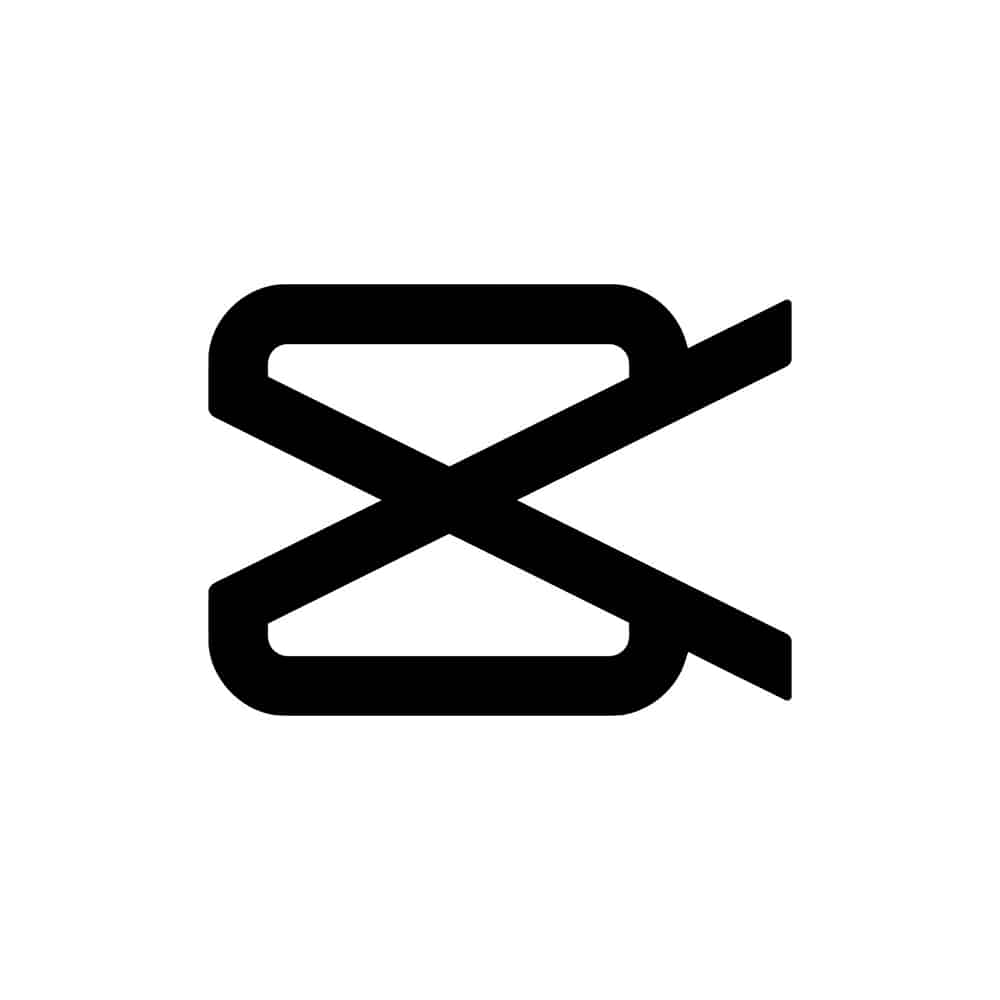
CapCut
Le meilleur logiciel d'édition gratuit pour les réseaux
- Facilité d'utilisation
- Réglages colorimétriques bienvenus
- Possibilité d'accueillir 7 pistes audio
- Peu de formats
- Nombre de codecs limité
- Logiciel clairement pas conçu pour du montage professionnel
| Plateformes | Windows et MacOS |
|---|---|
| Version payante | Non |
Pensé à l’origine pour iOS et Android, le logiciel a fait son apparition sur Windows et MacOS. Cependant, précisions tout de suite que ce dernier reste largement conçu pour les réseaux sociaux et plus particulièrement TikTok. En effet, CapCut appartient à ByteDance, qui détient aussi le fameux réseau social. Simple d’utilisation et assez complet du moment qu’on se cantonne à ces plateformes, il fait l’essentiel mais le fait bien.
Il est possible d’accueillir sept pistes audio, et d’agencer son projet comme on le souhaite avec une multitude de calques. Vous pouvez également régler la colorimétrie à l’aide de plusieurs paramètres basiques. CapCut inclut étonnement de nombreuses fonctionnalités de personnalisation. Dans le détail, vous pouvez choisir parmi un vaste choix d’effets, de filtres mais aussi de transitions. De même, les versions PC et Mac prennent en charge le double écran pour un confort d’utilisation amélioré.
Côté exportation, on ne retrouve pas un une foule de formats, puisqu’il va falloir vous contentez de .mp4 et .mauve. Pour les codecs, ce n’est pas non plus très fourni, avec la prise en charge du H.264, HVEC et Apple ProRes (jusqu’en 4K 60 FPS). En résumé, c’est un logiciel simple d’utilisation à destination des réseaux sociaux, et donc peu énergivore pour les processeurs. Pas besoin de posséder une machine très performante pour faire correctement fonctionner CapCut.
Shotcut, l’alternative open source
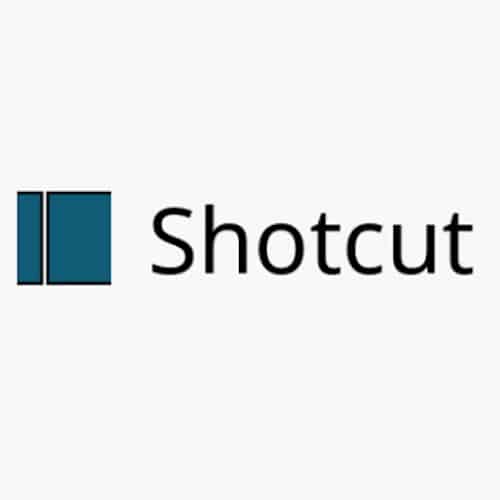
Shotcut
L'alternative open source
- Entièrement gratuit
- Personnalisable à l'envie
- De nombreux formats supportés
- Open source
- Nombreux paramètres d'exportation
- Peu intuitif
- Ajout d'effets laborieux
| Plateformes | Windows, Mac et Linux |
|---|---|
| Version payante | Non |
Shotcut est un logiciel de montage vidéo open source, gratuit et multiplateforme. Il s’adresse aux amateurs tout en intégrant des fonctionnalités destinées aux professionnels. L’application est entièrement traduite en français et la version de base est volontairement dépouillée pour rendre le montage agréable. Qui dit open source, dit modifiable à votre guise. Vous pouvez donc agencer l’interface comme vous le souhaitez et y apporter des modifications directement dans les fichiers. L’ensemble est compatible avec Windows, MacOS et Linux, ce qui le rend accessible à un large éventail d’utilisateurs.
De nombreux formats vidéo, audio et image sont pris en charge grâce à FFmpeg. Cela signifie que vous pouvez travailler avec quasiment tous les types de fichiers sans avoir à les convertir. Plus besoin d’exporter en JPEG les innombrables fichiers WEPB qui pullulent sur la toile. En revanche, il n’est pas possible d’organiser ses rushs ou de les regrouper selon leur type. Vous êtes obligés de passer par les dossiers système pour gérer l’organisation.
Préparez-vous également à vous arracher les cheveux en ce qui concerne les ajouts d’effets spéciaux. Bien que nombreux, la disposition n’est clairement pas intuitive et n’est présentée que sous la forme d’une longue liste. Heureusement, les paramètres d’exportation sont nombreux grâce à une prise en charge de plusieurs codecs, formats et fréquence audio. Enfin, l’export prend en charge jusqu’à la 4K 60 FPS.
Avid MediaComposer First, la solution professionnelle à vos projets
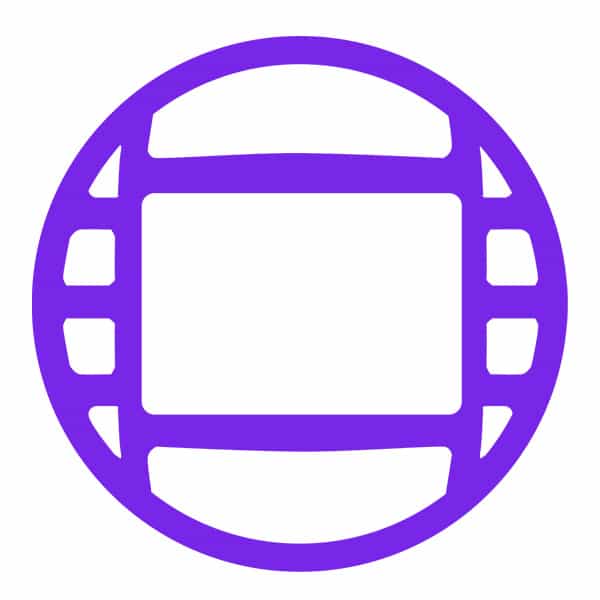
Avid MediaComposer First
La solution professionnelle
- Puissance du logiciel
- Outils de montage non linéaires
- Fonctionnalités de pointe
- Très formateur au montage pro Avid
- Version gratuite trop allégée
- Exportation limitée à du 1080p 60 FPS
| Plateformes | Windows, MacOS |
|---|---|
| Version payante | Oui (Formule de base à 40 €/mois) |
Si vous souhaitez vous professionnaliser, Avid MediaComposer est un choix tout indiqué. En effet, à l’image de DaVinci Resolve, il est réputé dans le milieu de l’image et du cinéma pour ses fonctionnalités de pointe. L’interface n’est pas conçue pour être familiale ou intuitive. Il s’agit d’une solution payante qui propose en revanche une version gratuite baptisée First, amputée de pas mal de ses paramètres.
Dans tous les cas, il n’est pas possible de créer plus de 4 pistes vidéo et 8 pistes audio maximum ainsi que 5 chutiers. De même, l’exportation ne dépasse pas la 1080p à 60 images par seconde. Malgré tout, la puissance que dégage Avid MediaComposer même dans sa déclinaison First est admirable. Elle inclut des outils de montage non-linéaire, quelques effets visuels et une gestion audio avancée.
Cette version allégée permet aux utilisateurs d’apprendre et de pratiquer sur une plateforme purement professionnelle. Rien de tel pour découvrir un outil utilisé par les cadors du secteur. Toutefois, il faut avoir en tête que First est surtout là pour vous familiariser avec le logiciel en vue de vous faire souscrire à la version payante. Pour faire simple, c’est presque une application de découverte.
🤔 Qu’est-ce qu’un logiciel de montage vidéo ?
Il s’agit d’un logiciel qui permet d’assembler tous les rushs afin d’en faire un film, un reportage ou tout autre projet en rapport avec l’audiovisuel. Les plus connus sont Adobe Premiere Pro et Final Cut Pro X. Cependant, ils sont entièrement payants après un essai gratuit de 7 jours. Certains logiciels sont destinés à un public professionnel, comme DaVinci Resolve et Lightworks. D’autres ont été conçus pour des utilisateurs amateurs, comme iMovie et ClipChamp.
Mais la plupart des noms cités dans la liste proposent de même une solution payante, apportant un vrai plus au niveau des fonctionnalités et des possibilités. Certains se sont même spécialisés dans la création d’effets visuels.
💰 Pourquoi utiliser un logiciel de montage vidéo gratuit ?
Pour faire simple, les logiciels les plus performants nécessitent un abonnement souvent onéreux. Les solutions gratuites permettent de réaliser des projets intéressants, du moment que l’on peut se contenter des options offertes par ces dernières. Dans l’ensemble, ces applications permettront de faire des films de vacances, des shorts Instagram et TikTok, ou encore des vidéos YouTube. Si vous souhaitez réaliser un véritable clip musical de qualité, ou un même un petit film, il va sûrement falloir vous tourner vers la version payante, ou même un logiciel spécialisé comme Adobe Premiere Pro. Cependant, pour le commun des mortels, les offres gratuites sont amplement suffisantes.
🖥️ Quel ordinateur pour les logiciels de montage ?
Certains logiciels de montage demandent beaucoup de ressources. C’est, par exemple, le cas pour DaVinci Resolve et Lightworks. D’autres peuvent tourner sur quasiment n’importe quelle configuration comme CapCut. Dans tous les cas, il est souvent utile d’avoir au minimum un processeur quad-core (le montage tire beaucoup sur le CPU). Ensuite, posséder 8 Go de RAM pour les Mac, et 16 Go pour les ordinateurs Windows est un minimum pour une utilisation confortable.
La résolution dans laquelle vous allez travailler va énormément jouer aussi. Pour les projets 4K, il est possible que l’exportation prenne énormément de temps, ou pire, entraîne un crash du logiciel. La Full HD est beaucoup plus légère et permet de faire tourner le montage sur un plus large panel d’ordinateurs. C’est généralement le format conseillé pour des productions amateures.
⚙️ Quelles sont les limitations d’un logiciel de montage gratuit ?
En général, les logiciels de montage gratuits s’adressent à des utilisateurs amateurs qui cherchent une façon simplifiée de monter des vidéos. Elles sont principalement faites pour les réseaux sociaux, ou pour le montage d’un reportage. De ce fait, la plupart des fonctionnalités professionnelles sont absentes, ou partiellement implémentées. On pense notamment à des réglages très basiques de la colorimétrie et du mixage audio. Ces services suffiront pour des vidéos simples avec des effets peu poussés. En revanche, si vous souhaitez vous professionnaliser, vous verrez très vite les limites.
Bien souvent, les déclinaisons non-payantes offrent moins de pistes pour le montage vidéo et audio, réduisant la complexité des projets que vous pouvez créer. D’autres outils comme la correction gamma, les effets visuels sophistiqués, sont limités ou carrément absents. La liste des formats pris en charge est souvent réduite aux plus populaires et l’exportation peut être limitée à des codecs moins efficaces. Surtout, la résolution est souvent limitée à de la Full HD (1080p).
À lire aussi : Meilleurs logiciels à installer sur votre nouveau PC















